
コインチェックの開設方法を知りたい。わかりやすくないと初心者だから挫折するかも・・・。
こんな悩みを解決します。
本記事- コインチェックの口座開設の手順
- 仮想通貨(イーサリアム)の購入方法
- NFTアートの購入方法
今回は、仮想通貨初心者にもオススメな取引所である「コインチェック」の口座開設方法をどこよりもわかりやすく解説していきます。
オススメな人- コインチェックの口座開設を知りたい人
- 仮想通貨を始めたい人
ということで、本記事の手順に沿ってサクッと開設しちゃいましょう!
他のサイトと比較しても、コインチェック口座開設でどのサイトよりも、一番わかりやすい解説です!STEPごと画像がたくさんあるので迷わず口座開設できます!

コインチェックの口座開設はWEBの方が楽に登録できてオススメですよ!
コインチェックで口座開設する【6ステップ】

コインチェックで口座を開設する6ステップは下記の通りです。
コインチェック口座開設の6ステップ- 公式サイトにアクセス
- メールアドレスとパスワードを設定
- SMS認証をする
- 本人確認書類を提出する
- 2段階認証を設定する
- 重要事項を確認して承認する
1つ1つは簡単で、早ければ5分~10分くらいで完了します。下記より細かい手順を解説していきますので、手順どおりにするだけでOKです!

コインチェック口座開設を始める前に準備するもの

- メールアドレス
- 本人確認書類
- 銀行口座
コインチェック口座開設において事前に必要な準備をしておきましょう。そうすることでよりスムーズに作業できます。
メールアドレス
まずは、メールアドレスを用意して下さい。これは、無料のフリーメールでOKです。
基本的にGmailで問題なしです。
本人確認書類
本人確認書類は下記のどれかを提出します。
- 本人確認書類は下記から1つ用意して下さい。
- 運転免許証(表面と裏面)
- パスポート(顔写真ページと住所記載ページ)
- 在留カード(表面と裏面)
- 特別永住者証明書(表面と裏面)
- 特別経歴証明書(表面と裏面)
- 住民基本台帳カード(表面と裏面)
- 個人番号カード(表面のみ、裏面は提出不要)
銀行口座
最後は、銀行口座を用意しておきます。日本円の入出金をする場合に利用します。
「住信SBIネット銀行」ならコインチェックへの入金手数料が無料に!口座開設方法は下記の記事を参考にすれば最短5分です。
-

-
【最短5分】住信SBIネット銀行口座開設を4STEP画像付きで解説
こんな悩みを解決します。 本記事 本記事はオススメな人 一般的な銀行口座と違ってネットバンクの口座開設はめちゃくちゃ簡単です。ただ審査に数日かかるので、サクッとつくっちゃいましょう! 住信SBIネット ...
続きを見る
準備が整ったら下記を参考にしてコインチェックの口座開設をしていきましょう!
ステップ1:公式サイトにアクセスする
ステップ1手順- 「コインチェックの公式サイト」にアクセス
- 「口座開設(無料)はこちら」をクリック
まずはコインチェックの公式サイトにアクセスします。
>>コインチェックの公式サイト
「口座開設(無料)はこちら」をクリックします。
はこちらをクリック-1024x481.jpg)
ステップ2:メールアドレスとパスワードを設定
ステップ2手順- メールアドレスとパスワードを設定して「登録する」をクリック
- 届いたメールに記載されているURLをクリック
次はメールアドレスとパスワードを設定します。
メールアドレスとパスワードを設定して「登録する」をクリックします。

すると、下記のような画面になります

下記のような確認メールが届くので、記載されているURLをクリックします。

以上でアカウント登録は完了です!
アカウント登録が完了あとの画面が下記になります。

ステップ3:SMS認証をする
ステップ3手順- 電話番号を入力
- 「SMSを送信する」をクリック
- SMSメッセージに届いた認証コードを入力
- 「認証する」をクリック
次に、電話番号認証を行います。
電話番号を入力し、「SMSを送信する」をクリックします。

SMSメッセージに届いた認証コードを入力し、「認証する」をクリックします。

これで、電話番号認証もOKです!
ステップ4:本人確認書類を提出する
ステップ4手順- 基本情報を入力する
- 本人確認書類を撮影する
- 顔と本人確認書類を一緒に撮影する
続いて、本人確認書類を提出を行います。

「コインチェックアプリで本人確認を行ってください。」と表示されているので、こちらはアプリを使って設定していきます。
まずは、下記よりアプリをダウンロードします。
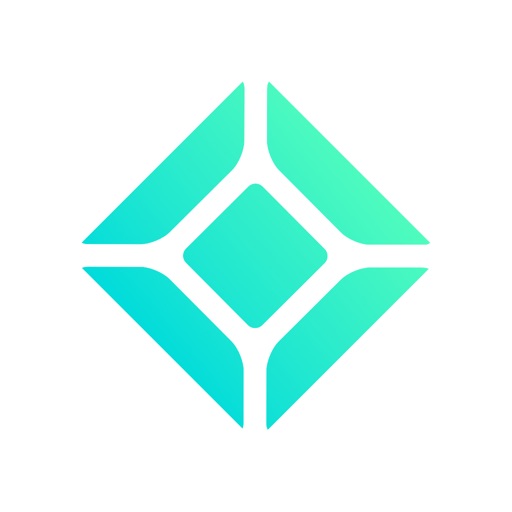
iPhoneの方は「App Store」、Andoroidの方は「Google Play」からダウンロードしてください。
ここでは、iPhoneで行っています。
「入手」をクリックしてダウンロードします。ダウンロードが完了し、スマホにインストールされます。

アプリを開いて、アカウント開設で登録したメールアドレスとパスワードを入力し「メールアドレスでログイン」をタップします。

ログインすると、現時点の登録完了がわかる画面が表示されますので、そのまま「STEP2」をタップします。(先ほど電話番号確認は終了してます。)

各基本情報を入力します。内容を見直してから「確認」をタップします。(画像はスマホの都合上2枚になってますが、実際はスクロールするだけです。)


STEP3をタップします。(STEP2が終了)

現在お持ちの本人確認書類を選びます。

下記ような画面となるので、「次へ」をタップします。(スマホの都合上「次へ」が切れてますが、実際は下のほうにあります。)

本人確認の情報を入力し、運転免許証の表と裏を撮影します。(ここでは運転免許証で説明します。)

確認事項をチェックして、「次へ」をタップします。

顔と本人確認書類の「表面」を撮影していきます。「撮影」をタップします。

撮影後、確認事項にチェックを入れて「次へ」をタップします。
撮影方法は指示に従えばOKです。何度でもやり直せるので、安心してください。
同じ要領で、顔と本人書類の「厚み」を撮影していきます。「撮影」をタップします。

撮影後、確認事項にチェックを入れて「完了」をタップします。
「上記内容で提出」をタップします。

これで、本人確認は完了です!
ステップ5:2段階認証を設定する
ステップ5手順- 認証アプリ(Google Authenticator)をDL
- 「設定する」をクリック
- 送られてくるメールの記載URLをクリック
- QRコードを読み取り、認証アプリを設定
- 認証アプリで生成された6桁の数字を入力
次は、2段階認証を設定していきます。これはセキュリティ強化のためです。
まずは、スマホに認証アプリ「Google Authenticator」をダウンロードします。

ダウンロードが完了したら、ブラウザに戻り「設定する」をクリックします。
-1024x483.jpg)
すると登録メールアドレスに認証メールが送信されます。

登録メールアドレスに送られてきたメールの記載URLをクリックします。

スマホにDLした認証アプリを開きます。そして「ORコードをスキャン」を選択し、ブラウザのORコードを読み取りるとアプリに6桁の数字が生成されます。
セットアップキーは必ずメモなどして保存してください!認証アプリが使えなくなった場合に使います!


数字をタップするとコピーができます。
生成された6桁の数字を入力して「設定する」をクリックします。
-1024x483.jpg)
これで、2段階認証は完了です!
ステップ6:重要事項を確認して承認する
ステップ6手順- 各重要事項を確認して同意する
- 「各重要事項に同意、承諾してサービスを利用する」をクリック
最後に、重要事項を確認して承認します。
各重要事項を確認してチェックを入れ「各種重要事項に同意、承諾してサービスを利用する」をクリックします。

「本人確認書類を提出する」をクリックします

以上でコインチェック口座開設がすべて完了しました!お疲れさまです!
早速、コインチェックで仮想通貨(イーサリアム)を購入してみる!
-

-
コインチェックでイーサリアムの購入方法を3STEPで解説
こんな悩みを解決します。 本記事 本記事がオススメな人 コインチェックでのイーサリアム購入【3ステップ】 コインチェックでのイーサリアム購入3ステップ イーサリアムの購入手順は上記の通りです。 STE ...
続きを見る




